|
為了在上位機軟件中實現多媒體效果、對象交互以及復雜程序,力控提供功能強大的ActiveX容器,用戶可在力控軟件中嵌入 ActiveX 控件,并可進行網絡發布,用戶可在IE客戶端隨時查詢運行參數。
注意事項1:當發布ActiveX控件時,如果.OCX文件依托于動態庫.dll等文件時,需要將涉及到的所有文件(如.ocx、.dll拷貝到力控安裝根目錄下,然后在力控安裝根目錄下找到HttpPreLoadFile.xml文件,用記事本打開,然后將這些文件的名字加進這個文件里。
下面以發布unibox10.ocx控件為例,講解activex控件發布操作步驟。
打開復合組件,選擇需要用到的ActiveX控件,打開系統activex容器即可刷出所有在操作系統中注冊過的所有控件,如圖1。
 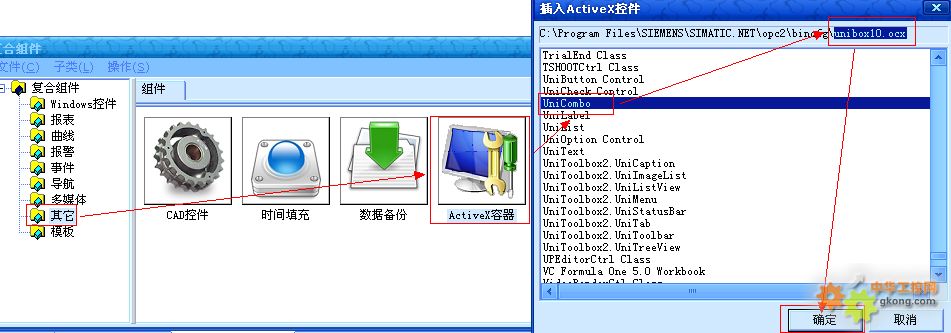
圖1
選擇“unibox10”點擊確認后可以看到控件已經加載到畫面上了,如圖2。
 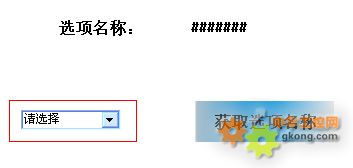
圖2
在做web發布之前,先到力控安裝根目錄下將HttpPreLoadFile.xml文方式打開,如圖3,
 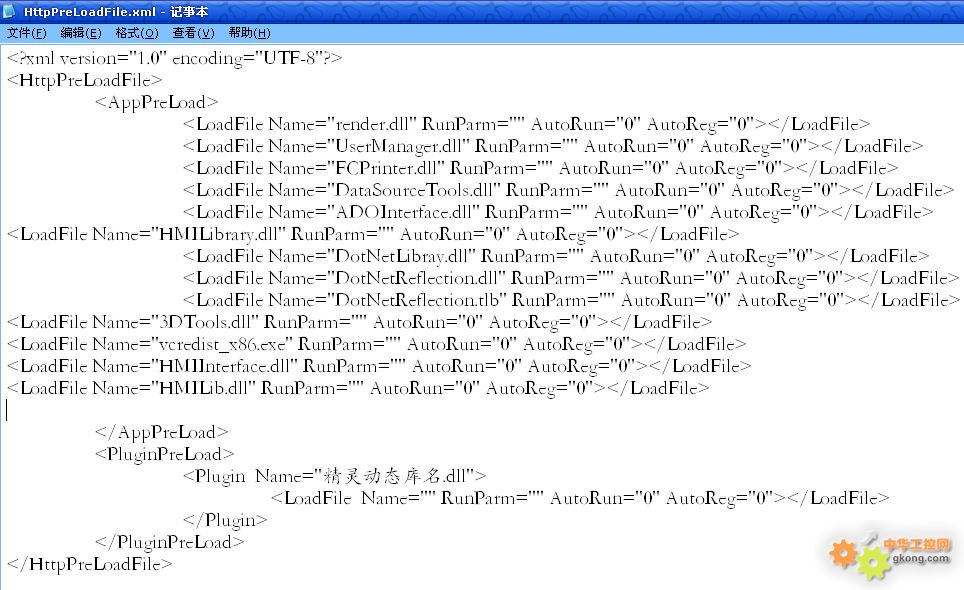
圖3
將想要發布的unibox10.ocx信息按照上面的格式添加到文件中,如圖4。
注意事項2:當新添加的為.ocx文件的信息時,需要將AutoReg=”0” 改成AutoReg=”1”,如圖4紅框部分,如果是dll文件則不需要修改AutoReg這項。
 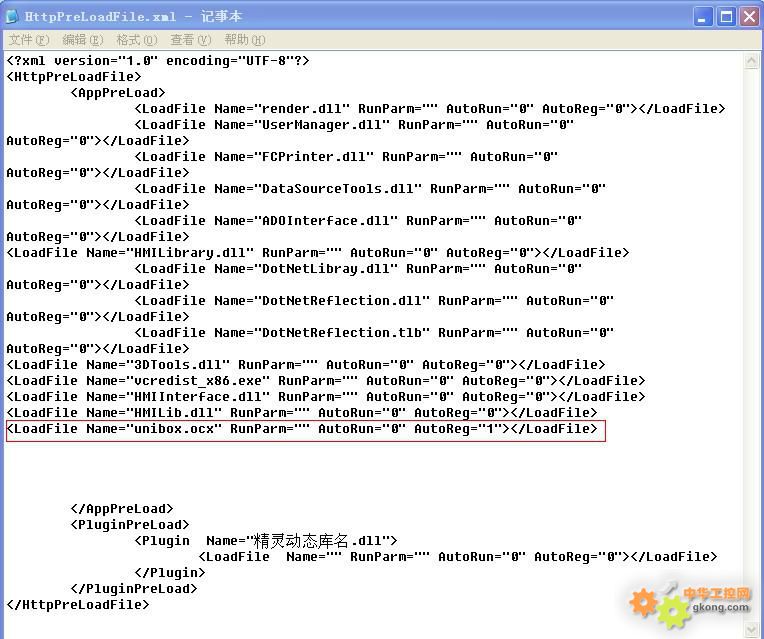
圖4
然后再按照web發布的正常步驟進行發布即可。詳細配置見力控聯機幫助-數據庫與網絡開發第7章第2節。
打開ie瀏覽器,點工具選Internet選項如圖5。
 
圖5
在彈出的配置中選擇安全選項卡,點擊自定義級別如圖6。
 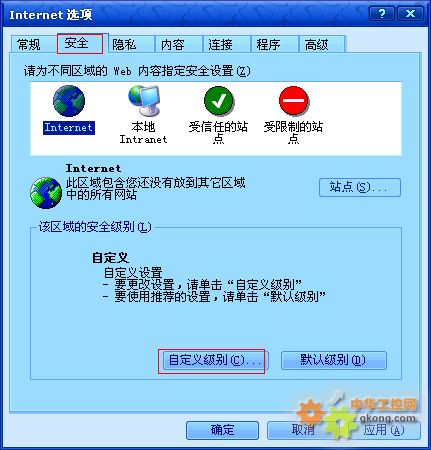
圖6
將有關ActiveX選項的設置都設置為啟用,如圖7。
 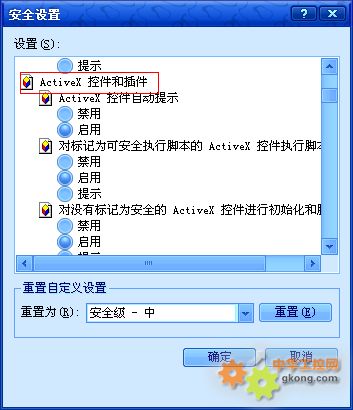
圖7
如果在發布之前沒有配置HttpPreLoadFile.xml文件,那么在本機的ie上可以看到ActiveX控件,但是在其他電腦上沒辦法看到,如圖8。
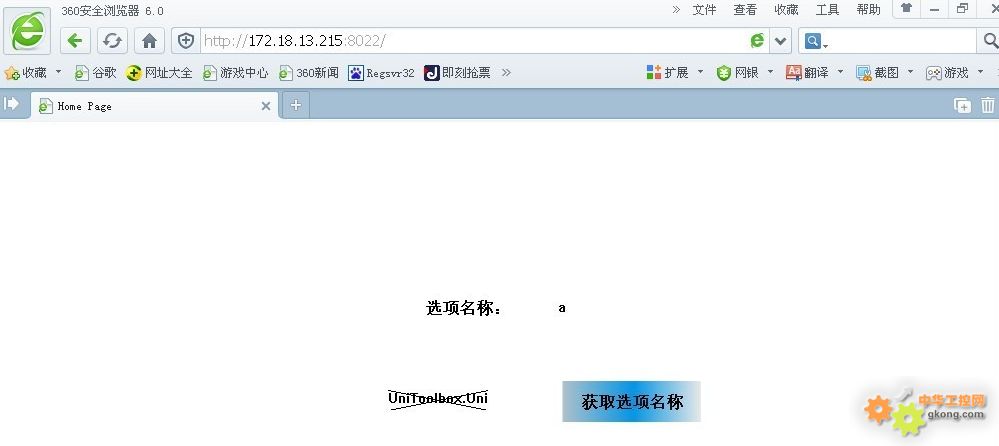 
圖8
如果配置了HttpPreLoadFile.xml文件,在其他電腦上就可以看到的效果就和力控本地畫面一致,如圖9。
 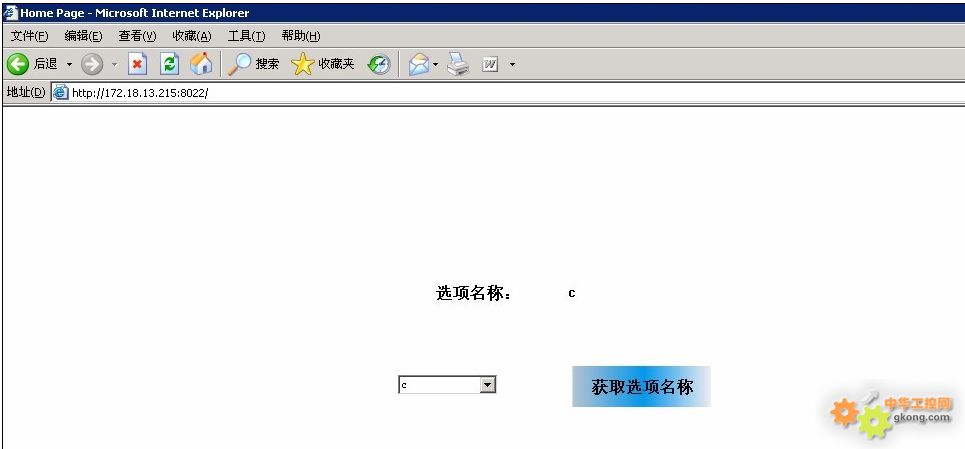
圖9
注意事項3:當發布ActiveX控件時,如果配置了HttpPreLoadFile.xml文件,在其他電腦上若還是如圖8那樣,需要手動注冊一下相關的ActiveX控件。
方法如下:
- 點擊開始—選擇運行,在運行中輸入%temp%后按回車,在新彈出的文件夾中找到“PCAuto_Temp_ip”的文件夾(例如ie瀏覽的時候ip是58.58.2.57,文件夾名為PCAuto_Temp_5858257,如圖10),打開此文件夾。
 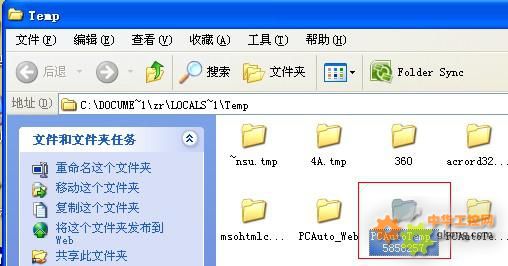
圖10
- 點擊開始—選擇運行,在運行中輸入regsvr32,然后在“PCAuto_Temp_ip”文件夾中找到相關的后綴名為.ocx的控件,將此控件用鼠標左鍵拖動到regsvr32后面,然后按回車,會提示注冊成功如圖11。
 
圖11
|